Drive uygulamanızı oluşturduktan sonra, diğer kullanıcıların kullanabilmesi için Google Workspace Marketplace'te yayınlayabilirsiniz. Alan yöneticileri, kullanıcıları adına Google Workspace Marketplace uygulamaları yükleyebilir. Ayrıca, bireysel kullanıcılar Drive uygulamalarını Google Workspace Marketplace'te bulup yükleyebilir veya Drive kullanıcı arayüzünde Yeni > Daha fazla uygulama bağlayın'ı seçebilir.
Uygulamanızı yayınladığınızda, uygulamanın açabileceği dosya türlerini kaydetmeniz istenir. Bir kullanıcı Drive'da bir dosyayı görüntülediğinde veya bir Gmail ekini açtığında, dosya türü kaydettiğiniz bir türse uygulamanız önerilen uygulama olarak listelenir.
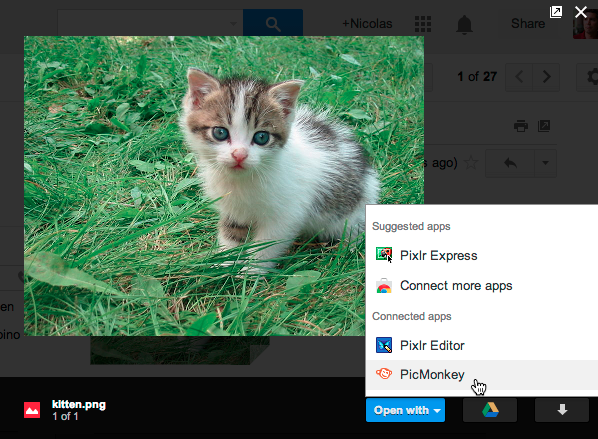
Uygulamanızı diğer kullanıcıların kullanımına sunmak için yayınlama sürecini uygulamanız gerekir. Bu süreçte uygulamanız için bir giriş oluşturulur, açabileceği dosya türleri kaydedilir ve giriş Google Workspace Marketplace'e eklenir. Yayınlama sürecini yalnızca uygulamanız tam olarak işlevsel hale geldiğinde ve kullanıcıları uygulamanız hakkında bilgilendirmeye hazır olduğunuzda başlatmalısınız.
Başlamadan önce
Uygulamanızı Google Workspace Marketplace'te yayınlamadan önce görünürlük düzeyine karar vermeli, iş ortaklarını ve dijital öğeleri belirlemelisiniz.
Görünürlük düzeyi seçme
Uygulama görünürlüğünü artırma, uygulamanızın kullanıcılar tarafından kullanılabilirliğini ifade eder. İki görünürlük düzeyi vardır:
- Herkese açık görünürlük, uygulamayı herkesin yükleyebileceğini gösterir.
- Gizli görünürlük, uygulamayı yalnızca alanınızdaki yöneticilerin veya kullanıcıların yükleyebileceği anlamına gelir.
Ortak çalışanlarınızı belirleme
Ortak çalışanlar, Google Workspace Marketplace'teki uygulamanızı güncelleme erişimine sahip olan kişilerdir.
Gerekli öğeleri belirleme
Drive uygulamanızı yayınlayabilmeniz için uygulamanızla birlikte belirli dijital öğeler sağlamanız gerekir. Bu öğeler, mağaza girişini oluşturmak için kullanılan bilgileri ve uygulamanızın Google Drive kullanıcı arayüzündeki görünümünü ve davranışını tanımlayan öğeleri (varsa) içerir. Uygulamanızı Google Workspace Marketplace'te listelemek için gereken öğelerin listesini Öğelerinizi toplama başlıklı makalede bulabilirsiniz. Gerekli öğeler de dahil olmak üzere Drive kullanıcı arayüzüyle nasıl entegre edileceğiyle ilgili talimatlar için Drive kullanıcı arayüzü entegrasyonu yapılandırma başlıklı makaleyi inceleyin.
Google Workspace Marketplace'te yayınlama
Google Workspace Marketplace'te yayınlamaya hazır olduğunuzda Nasıl yayınlanır? başlıklı makaleyi inceleyin.
